У овом чланку ћемо научити како да проверимо инсталирано Линук име и верзију дистрибуције на Линук Минт 20.
Па, кренимо са демонстрацијом.
Предуслови
Морате имати привилегије „судо“ или се пријавити са основног корисничког налога на вашем систему.
Проверите име и верзију на Линук Минт 20
Име и инсталирану верзију дистрибуције Линука можете проверити на два различита начина:
- Проверите име и верзију у Линук Минт 20 кроз командну линију
- Проверите верзију користећи метод графичког корисничког интерфејса у Линук Минт 20
Хајде да детаљно размотримо сваку методу.
Метод 1: Проверите име и верзију у Линук Минт 20 кроз командну линију
Неки корисници радије користе командну линију уместо графичког корисничког интерфејса у Линук системима. Стога, користећи командну линију, имате више опција за добијање детаља о инсталираној Линук Минт дистрибуцији. Да бисте проверили име и верзију система Линук у окружењу Линук Минт 20, морате следити следеће различите кораке:
Да бисте отворили апликацију терминала, само се пријавите на свој систем Линук Минт 20, а затим кликните икону терминала која ће бити приказана на траци задатака.
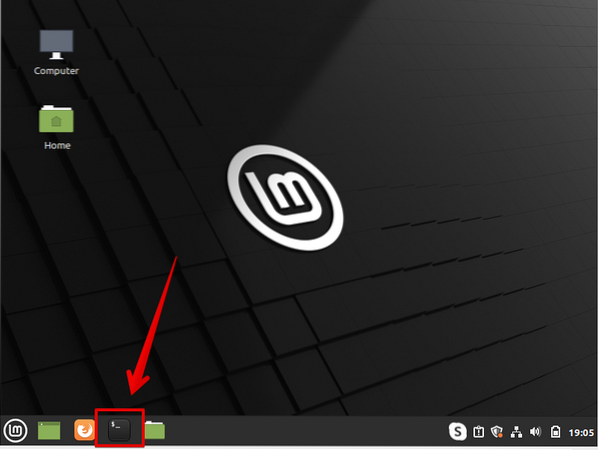
Или можете одабрати терминал приступом главном менију. Можете видети доњи снимак екрана, који је истакнут црвеном бојом:
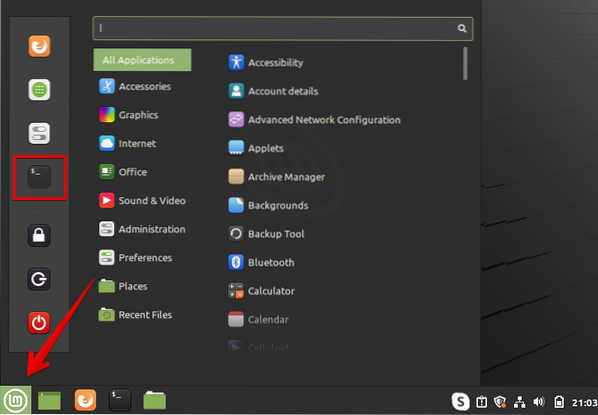
У дистрибуцији Линука, посебно за Линук Минт 20, присутно је мноштво разних услужних програма и текстуалних датотека, што вам може помоћи да пронађете верзију Линук Минт-а. Можете претраживати датотеку која садржи више информација о инсталираној верзији Линук Минт-а и која је доступна за све Линук / ГНУ дистрибуције засноване на Дебиану. Ову датотеку можете пронаћи на етц / иссуе. Покрените доле наведену команду на терминалу која ће приказати инсталирану верзију Линук Минт-а:
$ мачка / итд. / издањеНакон извршавања горње наредбе, на терминалу ће се приказати сљедећи излаз:
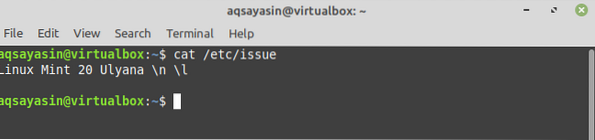
Приказ инсталиране верзије помоћу услужног програма хостнамецтл:
Најчешћи услужни програм или наредба који је доступан за скоро све Линук системе је 'хостнамецтл.'Приказује детаљне информације о тренутно покренутом оперативном систему. Да бисте приказали инсталирану верзију Линук дистрибуције помоћу услужног програма 'хостнамецтл', следите приложену методу:
На терминалу откуцајте следећу команду да бисте приказали информације о инсталираној верзији Линук Минт-а:
$ хостнамецтлГорња команда ће приказати комплетне информације о тренутно коришћеном оперативном окружењу и учитаној верзији језгра. Следећи детаљи о инсталираном Линук систему који ће се приказати на терминалу:
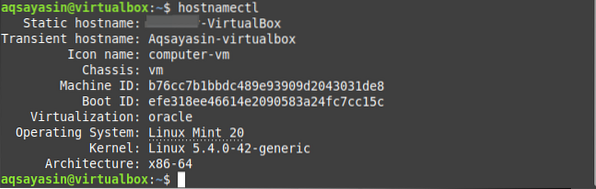
Једна, више опција датотеке „/ етц / линукминт / инфо“, доступна је у дистрибуцији Линук Минт 20 која чува детаље о језгру и инсталираној верзији. Извршите следећу наредбу на терминалу да бисте погледали детаље о језгру:
$ цат / етц / линукминт / инфоНа прозору терминала требао би се приказати сљедећи излаз:
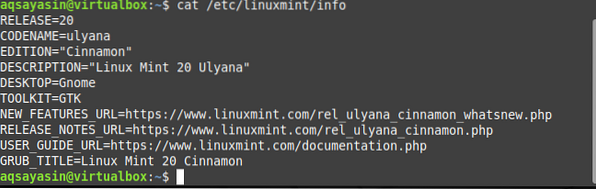
Још једна популарна команда која је доступна на Линук Минт-у је команда 'лсб_релеасе' која пружа велику флексибилност при одабиру информација које су вам важне за укључивање у задатак провере верзије. Да бисте открили информације о издатој верзији, детаљима дистрибутера и кодном имену, потребно је да извршите следећу наредбу:
$ лсб_релеасе -цридНакон извршавања горње наредбе, на прозору терминала постићи ћете следеће информације:
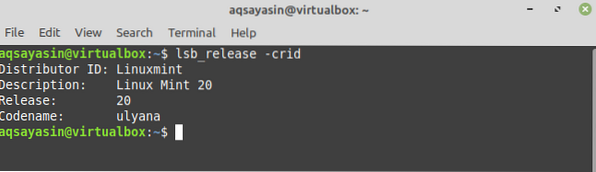
Унесите следећу наредбу да бисте видели информације о Линук Минт:
$ / етц / лсб-релеасеНа екрану терминала приказаће се следећи детаљи инсталиране дистрибуције:

Можете и да извршите следећу команду да бисте проверили инсталирану верзију Линук Минт-а на вашем систему:
$ / етц / ос-релеасеВидећете следеће детаљне информације о верзији Линук Минт-а:
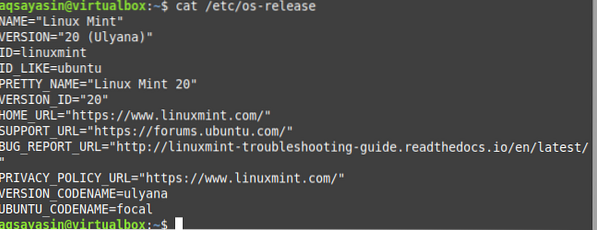
2. метод: Проверите верзију користећи метод графичког корисничког интерфејса у Линук Минт 20
Као што смо горе говорили, различити менаџери окружења за радну површину доступни су за све Линук Минт дистрибуције. Дакле, морате следити следеће кораке да бисте проверили инсталирану верзију Линук Минт-а за Циннамон Десктоп.
- Кликните на мени Старт, на систему ће се приказати следећи мени листе апликација.
- Кликните на икону „системске поставке“ са листе, која је такође истакнута на доленаведеном снимку екрана.
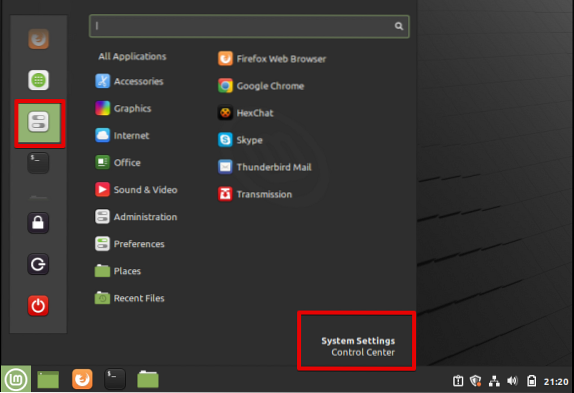
- Једном када кликнете на системске поставке, следећи прозор ће приказати ваш систем где ћете видети различите апликације за управљање. Померите курсор миша на приказаном прозору и кликните на икону „системске информације“ на следећи начин:
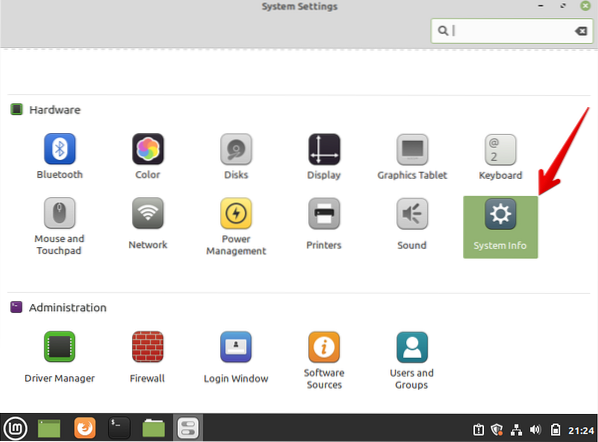
На вашем систему ће се приказати следећи прозор:
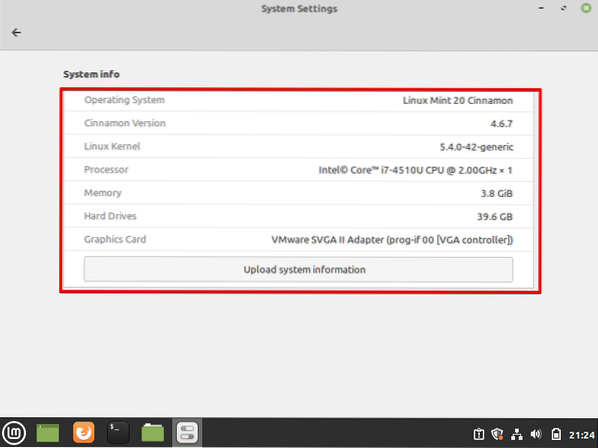
Из горњег снимка екрана можете добити детаље о тренутно инсталираном оперативном систему, верзији цимета, Линук кернелу и другим системским ресурсима попут процесора, меморије, чврстог диска и графичке картице.
Закључак
Из горњег чланка научили смо како да проверимо детаље о имену и инсталираној верзији Линук Минт-а. Детаљне информације о вашем систему можете добити пратећи овај водич. Из свих информација, као што је горе поменуто, надам се да сада можете пронаћи инсталирану верзију било које Линук дистрибуције. Разговарали смо о два различита начина, тј.е., употребом командне линије и коришћењем графичког корисничког интерфејса, путем којег корисник може приказати информације о инсталираној Линук дистрибуцији. Ако осетите било какве потешкоће повезане са горе поменутим начинима, обавестите нас путем повратних информација путем коментара. Поздрављамо ваше упите.
 Phenquestions
Phenquestions


